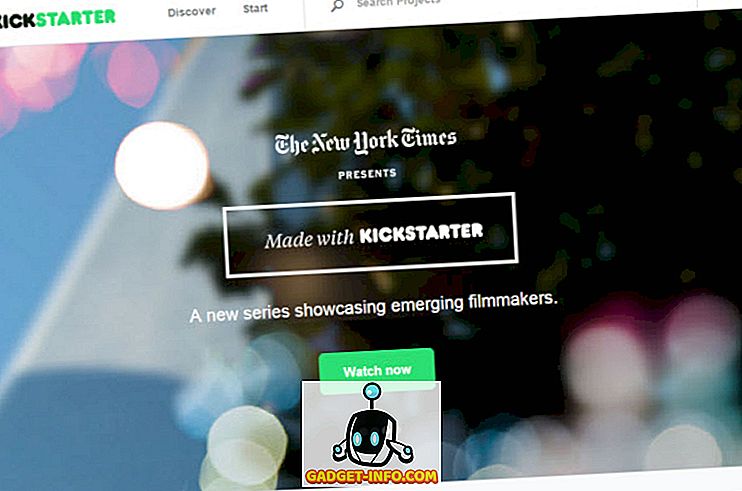O jailbreak de um iPhone talvez seja a melhor maneira de sair do “jardim murado” da Apple e desbloquear o potencial do seu iPhone. Os novos usuários que podem ter desbloqueado seu iDevice principalmente para mudar a aparência do iOS podem se perder na quantidade colossal de ajustes disponíveis. Nós, da Beebom, nos dedicamos a fornecer a você alguns dos melhores recursos em jailbreak que você pode encontrar na Internet. Já cobrimos os melhores ajustes do Cydia compatíveis com o último jailbreak do iOS 10.2, e hoje vamos mergulhar na parte de personalização e cobrir os melhores ajustes do Cydia para personalizar o seu iPhone com jailbreak.
Nota : Nós pessoalmente instalamos a maioria dos ajustes em um iPhone 6 desbloqueado e também mencionamos seu status de compatibilidade com o mais recente jailbreak do iOS 10.2, para que você possa parar de se preocupar com problemas de compatibilidade, e aproveite esses ajustes incríveis de Jailbreak!
Ecrã Específico do Jailbreak em Ecrã Inicial
1. Tema seu iPhone com anêmona / Winterboard
Durante anos, o Winterboard de Saurik foi o ajuste de fato para criar um tema para o seu iPhone e mudar quase todos os aspectos dele. Embora ainda seja compatível com o iOS 10, cada vez mais usuários adotaram o Anemone como seu mecanismo de tema comum.
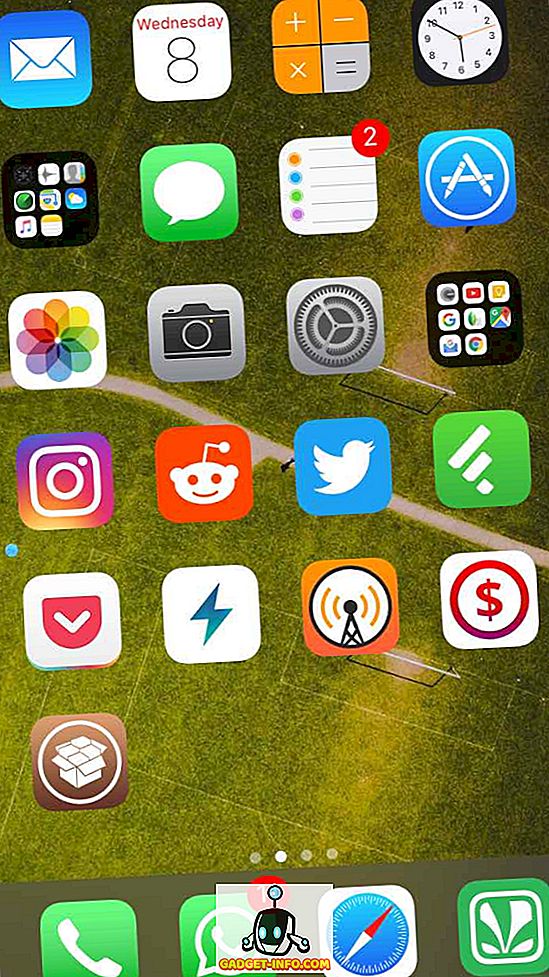
A anêmona permite que você configure a aparência do Dock adicionando reflexos, ocultando rótulos de ícones ou até mesmo desativando o Dock por completo . Existem também algumas opções para configurar o Centro de Controle. No entanto, este é apenas o começo. A anêmona é um poderoso motor de temas, que pode alterar os ícones da tela inicial, o Centro de Controle, os papéis de parede e muitos outros elementos da interface do usuário . Anemone estabelece isso com a ajuda de muitos temas de terceiros disponíveis no Cydia. r / iOSThemes é um ótimo lugar para descobrir alguns temas incríveis. Um grande número deles é pago, então você tem que ficar bem com desembolsar algum dinheiro. Depois de instalar um tema, ele aparece no aplicativo Anemone, onde você pode escolher visualizar e aplicar o tema.
Outra grande característica do Anemone é que ele pode mudar fontes também. Adicionar a fonte da fonte da Anemone (mencionada abaixo) permite que você navegue por dezenas de fontes e aplique-a em Anemone no seu dispositivo.
A versão mais recente do Anemone vem com suporte preliminar ao iOS 10.2 . Ou seja, funciona, mas você sabe, é propenso a falhas.
Fonte: BigBoss (padrão) (grátis)
Fonte para fontes de anêmona : //mwoolweaver.us/Anemone-Fonts/ (free)
2. Springtomize personaliza sua tela inicial
Os entusiastas do Jailbreak devem estar familiarizados com o Springtomize. É um lugar único para configurar sua doca, ícones, tela de bloqueio, pastas e muito mais. Você pode optar por redimensionar ícones, ocultar rótulos de ícones, ocultar o plano de fundo da doca entre uma infinidade de outras configurações. Você pode alterar a fonte de tempo ou o formato do relógio na tela de bloqueio.
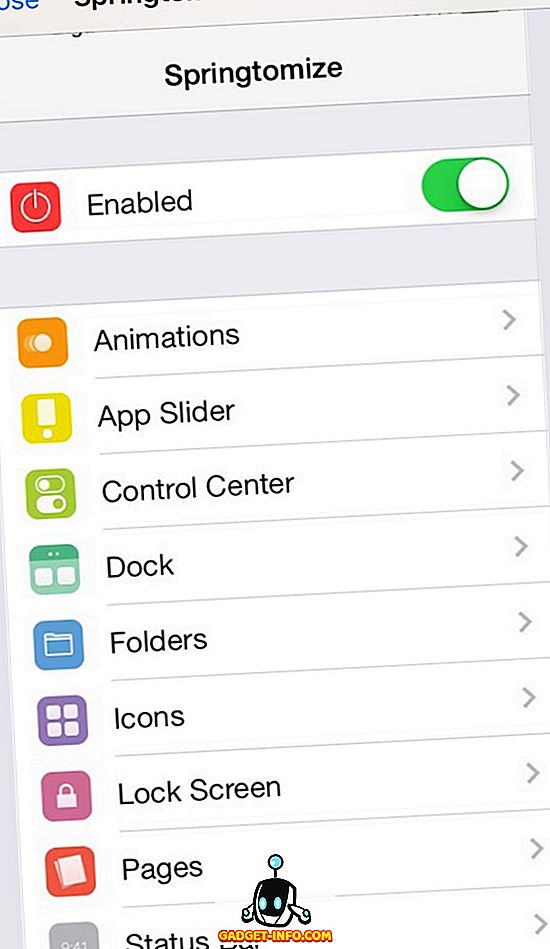
O Springtomize não é compatível com o iOS 10.2 a partir de agora, mas incluí-lo nesta lista porque o desenvolvedor diz que o suporte ao iOS 10.2 está em andamento e planeja lançar uma versão compatível “muito em breve”. A partir de agora, você pode usar o Springtomize 3 no iOS 7/8/9. Não se preocupe, nós vamos mantê-lo atualizado quando for atualizado.
Fonte : BigBoss (padrão) (US $ 2, 99)
3. iWidgets Coloca Widgets em sua Tela Inicial
A Apple não era particularmente conhecida por ser fã de widgets no iOS no passado, mas tem gradualmente promovido atualizações para melhorar o suporte a widgets no iOS. A partir do iOS 10, você pode mostrar widgets na tela de bloqueio, mas ainda não é possível colocar os widgets no Springboard (tela inicial).
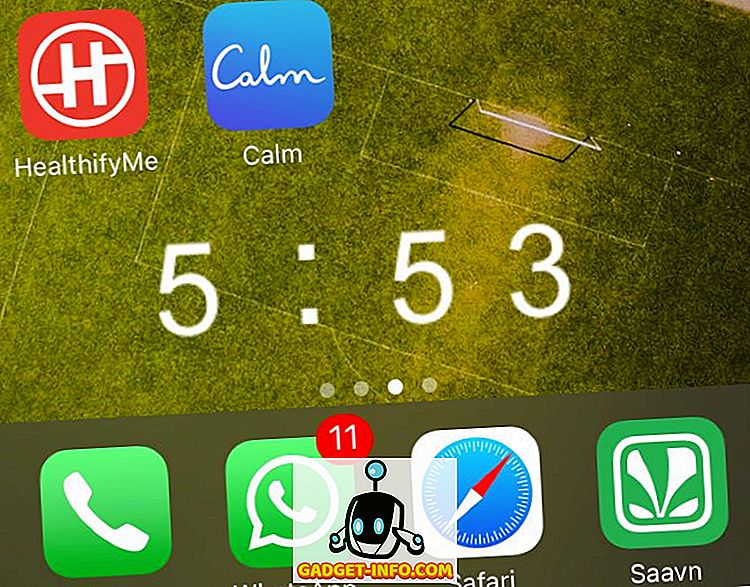
O iWidget é um ajuste do Jailbreak que permite colocar widgets HTML na tela inicial . O iWidgets vem com dois widgets de amostra incluídos por padrão e você pode pesquisar o Cydia em busca de mais iWidgets de terceiros. Você também pode seguir o tópico oficial para descobrir novos widgets (embora seja meio antigo!).
Depois de instalar o iWidgets, colocá-lo na tela inicial é muito fácil. Basta tocar longamente em uma área vazia na tela inicial e uma listagem com todos os widgets instalados deve aparecer. Você pode colocá-lo em qualquer lugar da tela inicial, para que você também possa sobrepô-lo com ícones se você gostar dele. Para remover widgets da tela inicial, apenas toque e toque na cruz que aparece no modo de manobra.
O iWidgets ainda não foi atualizado com o suporte ao iOS 10.2, mas eu consegui fazer com que ele funcionasse no iOS 10.2 em meus testes limitados. Alguns usuários relataram que isso causa um loop de inicialização, mas, acredito, é causado pelo widget de terceiros que você está tentando usar, não pelo próprio iWidgets. De qualquer forma, se você está preso em um loop de inicialização, você sempre pode inicializar em "No substrate mode", desative o ajuste e reinicie normalmente.
Fonte : ModMyi (padrão) (grátis)
4. Apex 2 organiza seus aplicativos de uma maneira única
Embora o Boxy 3 seja um ótimo aplicativo para organizar os layouts da tela inicial de uma maneira legal, lançaremos uma nova joia pouco conhecida - Apex 2.
O Apex 2 remove aplicativos por trás de outro aplicativo e os revela com um gesto, semelhante ao recurso de pastas ocultas do Nova Launcher no Android . Por exemplo, se você tem um monte de jogos instalados, você pode guardar todos os aplicativos por trás de um único aplicativo e revelar todos os jogos com um simples gesto de pull-up neste aplicativo. Isso pode ajudar muito a reduzir a desordem na tela inicial e também eliminar a necessidade de colocar dezenas de aplicativos dentro de uma pasta.
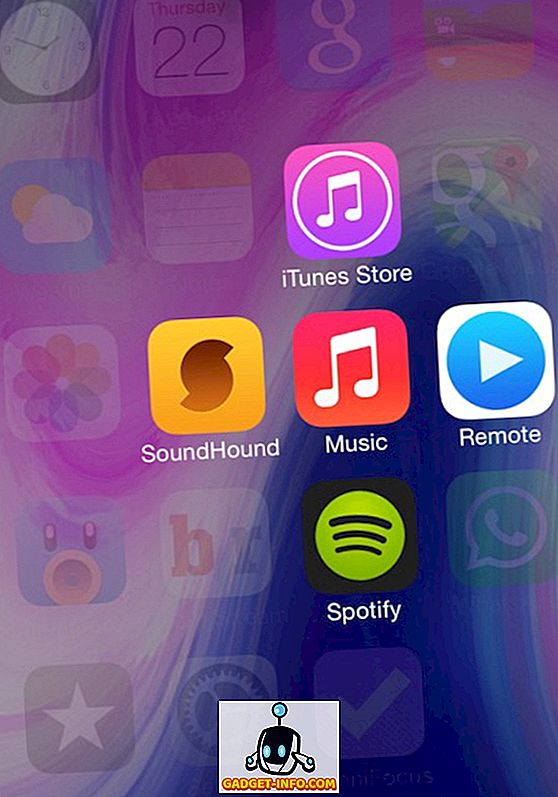
O Apex 2 é compatível com iOS 7, 8 e 9, mas é importante observar que ele não funciona bem com iWidgets e Springtomize. O desenvolvedor diz que está trabalhando para torná-lo compatível com o iOS 10 e, ao contrário da versão atual, ele irá liberá-lo gratuitamente. Infelizmente, ele ainda não tem data de lançamento, mas é claro, vamos mantê-lo informado.
Fonte: BigBoss (padrão) (US $ 3, 99)
Barra de estado específica Jailbreak Tweaks
5. Zepelim
O Zeppelin permite que você defina o logotipo da operadora personalizada na sua barra de status . O Zeppelin vem com mais de 20 logos pré-instalados, incluindo o da Apple, Android, tão vaga quanto o Batman e a Nike. Talvez a melhor coisa é que você pode instalar o logotipo da operadora a partir de fontes de terceiros ou, melhor ainda, usar seu próprio logotipo personalizado com um pouco de trabalho.
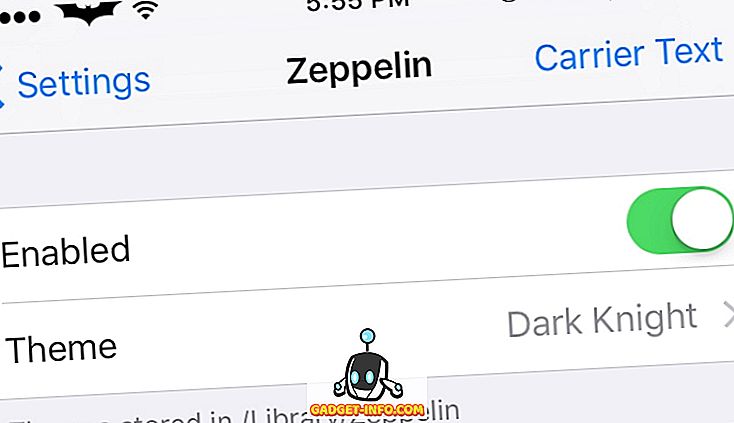
Ele não foi atualizado para o iOS 10.2, mas ainda funciona, embora com algumas pequenas falhas.
Fonte : //repo.alexzielenski.com/ (grátis)
6. Moveable9
O Moveable9 permite que você reorganize ou oculte ícones da barra de status específicos ao seu gosto. Uma vez instalado, pode ser configurado a partir das configurações. Também permite definir o preenchimento de um item específico da barra de status. Você pode salvar as configurações modificadas como perfis diferentes. Há uma opção útil para " Redefinir todas as configurações " no caso de você querer começar de novo. A maioria das alterações exige que você reconfigure seu dispositivo.
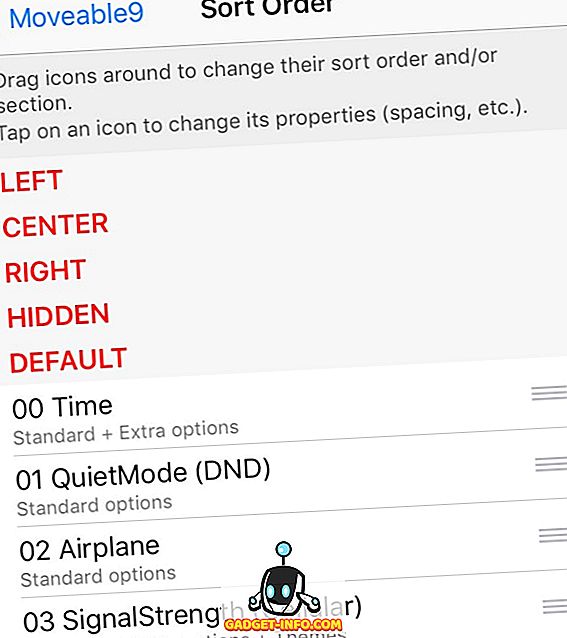
O Moveable9 foi atualizado e é compatível com o iOS 10.2 .
Fonte: //tateu.net/repo/ (grátis)
7. Íon de lítio
Lithium Ion é um motor de tema de bateria, com mais de 25 temas livres embutidos. Ele permite que você altere os temas da barra de bateria com base no status de carga do telefone e no nível da bateria. Ele também suporta ajustes nas cores da barra de bateria no modo normal e no modo Baixo consumo de energia. Todos os temas são aplicados instantaneamente sem a necessidade de respring seu dispositivo todas as vezes.
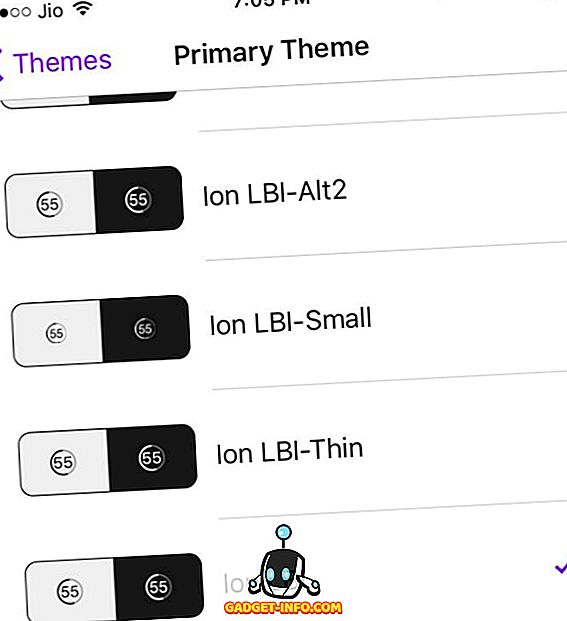
O Lithium Ion é totalmente compatível com o iOS 10.2 e funciona muito bem.
Fonte : BigBoss (padrão) (grátis)
Modos Específicos de Jailbreak no Modo Escuro
8. Noctis
Noctis é uma queridinha entre a comunidade Jailbreak porque fornece o que a Apple recusa - um modo escuro para certos elementos da interface do usuário. O Noctis permite um modo escuro para o fundo do Dock, folhas de ação, pastas, volume HUD e 3D Touch . A tonalidade preta pode ser ajustada a partir das configurações do Noctis. Você também pode desativá-lo após um período de tempo específico. Ele também coloca um botão de atalho para ativá-lo / desativá-lo rapidamente no Centro de controle.
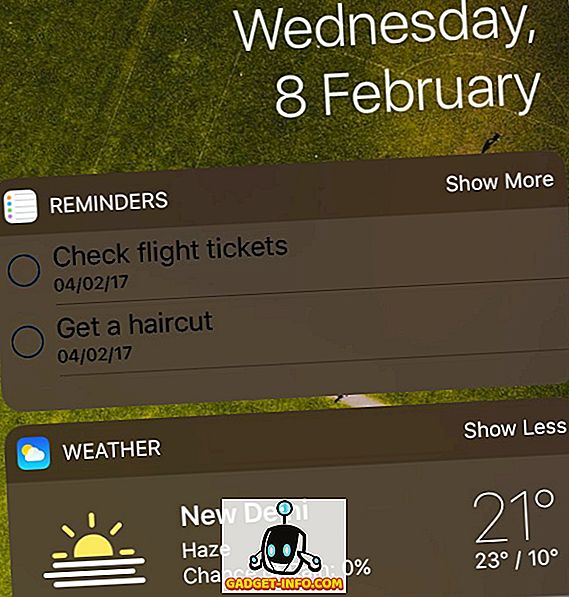
O Noctis acompanha bem outros ajustes populares de personalização, como o FlipControlCenter, e funciona muito bem no iOS 10.2.
Fonte : Não é um relatório, compra de //store.laughingquoll.net ($ 1.99)
9. Eclipse 4
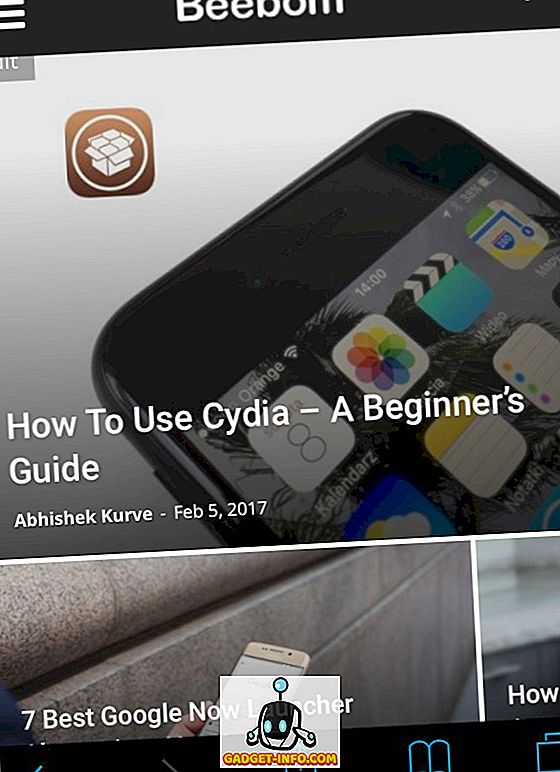
Se você já começou a amar Noctis, Eclipse 4 vai deixar você boquiaberto. O Eclipse 4 é um modo escuro para todo o sistema para iOS . Ele habilita o modo escuro para um número surpreendentemente grande de aplicativos, tanto do sistema quanto de terceiros. Você pode ativar o modo escuro em uma base por aplicativo e o suporte para novos aplicativos é adicionado toda semana. Paralelamente, também pode colorir a barra de status, teclado, tela de carregamento, iMessages e muito mais. O desenvolvedor afirma que é um ajuste leve, por isso não deve ter nenhum impacto sério na duração da bateria.
Ele é construído a partir do zero para o iOS 10, por isso funciona muito bem com o iOS 10.2 . Eclipse 4 quando emparelhado com Noctis, parece realmente dopado.
Fonte : BigBoss (padrão) (US $ 0, 99)
Jailbreak específico do centro de controle
10. ferradura
No iOS 10, a Apple dividiu o Centro de Controle em duas páginas diferentes e é desnecessário dizer que os usuários ficaram indignados. Ele causa todos os tipos de problemas - exigindo um acesso extra para acessar os controles de música e você tende a deslizar para a próxima página acidentalmente quando estava realmente tentando deslizar na barra de brilho.
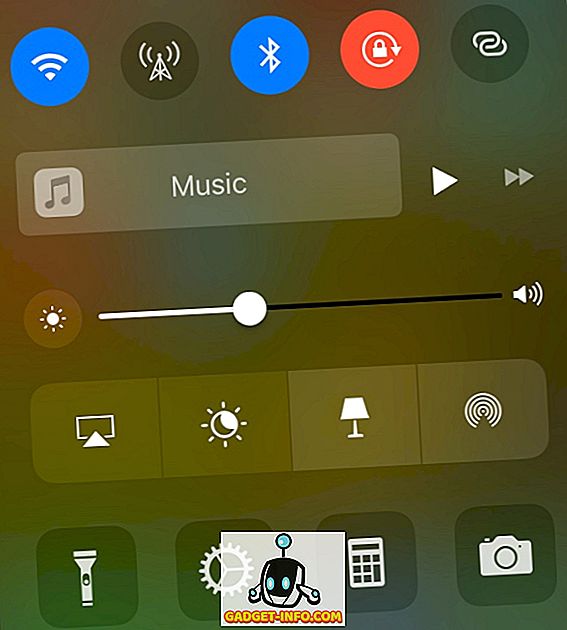
A Horseshoe consolida as duas páginas em uma única página, tornando todos os controles acessíveis em apenas uma página. Ele combina o controle deslizante de brilho e volume em um, que pode ser alternado por meio de um botão. Pode levar algum tempo para se acostumar com isso, mas depois disso, é muito mais intuitivo. Você pode até tocar no 3D Touch na arte do álbum para revelar uma versão maior da arte do álbum e um botão de música anterior.
Horseshoe é projetado especialmente para o iOS 10 e funciona muito bem com o iOS 10.2 .
Fonte: Não é um relatório, compra de //private.atwiiks.com/registration.php ($ 1.99)
11. Bandejas
Se você deseja estender a funcionalidade do Centro de Controle e adicionar mais páginas, dê uma olhada em Pratos. Você teria que assinar o programa de assinatura do CPDD, que custa cerca de US $ 9, 99 / ano.
Fonte: Não é um repo, compre de //cpdigitaldarkroom.com/subscription
12. olhares
O Glances é outra ótima alternativa se você quiser adicionar ainda mais funcionalidades ao Control Center . Ele adiciona atalhos para previsão do tempo, calendário, bateria ou seus aplicativos favoritos diretamente ao seu Centro de Controle.
Fonte : BigBoss (US $ 2, 99)
13. Cream2 / Creamless
Se você não é um fã do esquema de cores personalizadas da Apple, você pode facilmente mudar as cores usando Cream2. Se você sentir vontade de remover as cores, o Creamless pode ajudá-lo com isso.
Neste momento, ambos os ajustes parecem muito bem-sucedidos no iOS 10.2. Por exemplo, não consegui fazê-lo funcionar, mas parece funcionar para alguns usuários. É compatível com versões anteriores do iOS 10, no entanto.
Fonte (Cream2 / Creamless): //repo.cpdigitaldarkroom.com/ (grátis)
Outros ajustes de personalização diversos
14. NoSlowAnimations
Como o próprio nome sugere, acelera a animação muito “relaxada” que a Apple envia por padrão com o iPhone. Com esse ajuste ativado, seu iPhone parece muito mais rápido. Há uma opção para ajustar a velocidade da animação, para que você possa ajustá-la de acordo com o seu gosto. É compatível com o iOS 10.2.
Fonte : BigBoss (padrão) (grátis)
15. Sleek'n'Bouncy9
Ele adiciona um belo efeito animado se você está procurando animações do iOS com jazz . Recentemente, o desenvolvedor adicionou animações ao ativar o Reachability e está trabalhando na adição de animações ao alternador de aplicativos. É compatível com o iOS 10.2.
Fonte : BigBoss (padrão) (grátis)
16. Status Vol X
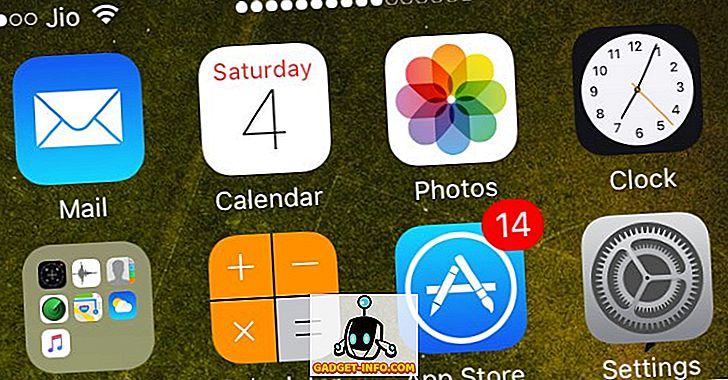
Ele substitui o overdrive de controle de volume padrão da Apple sobre o HUD para uma sobreposição mais minimalista e simples, que aparece na barra de status como uma série de pontos. É compatível com o iOS 10.2.
Fonte: //fidele007.github.io (Grátis)
17. NudeKeys
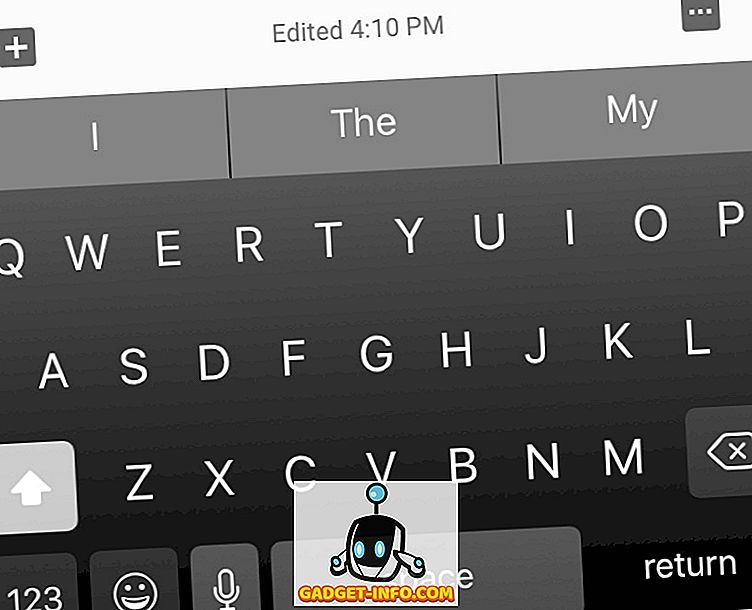
Ele remove a borda do teclado padrão da Apple para dar uma aparência mais clara, semelhante ao Gboard. Você pode alterar a cor do teclado de acordo com sua preferência. Funciona com o iOS 10, mas o suporte está um pouco instável no momento.
Fonte : Bigboss (padrão) (grátis)
18. PowerDown
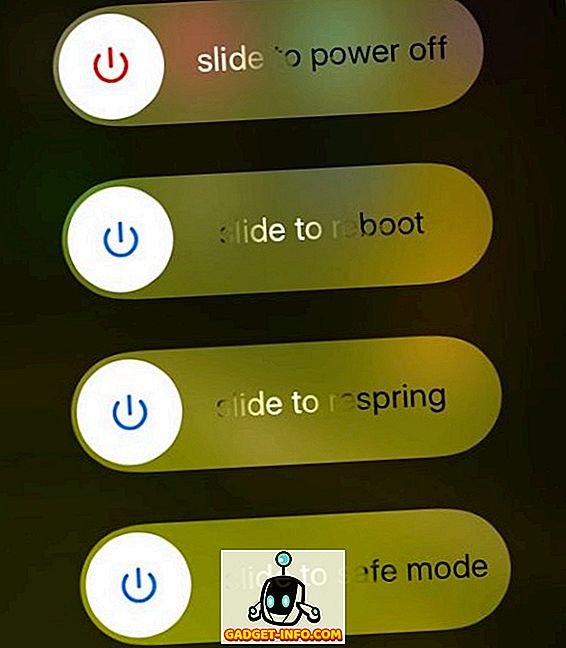
Ele permite que você rapidamente respring, reinicialize ou entre no modo de segurança adicionando novos controles deslizantes ao menu de energia do iPhone. É compatível com o iOS 10.2.
Fonte: BigBoss (padrão) (grátis)
19. HapticFeedback
Ele adiciona vibrações sutis a determinados elementos do iOS, como botões Início / Volume / Energia e no teclado da Apple. É compatível com o iOS 10.2.
Fonte : BigBoss (padrão) (grátis )
20. WiJoin
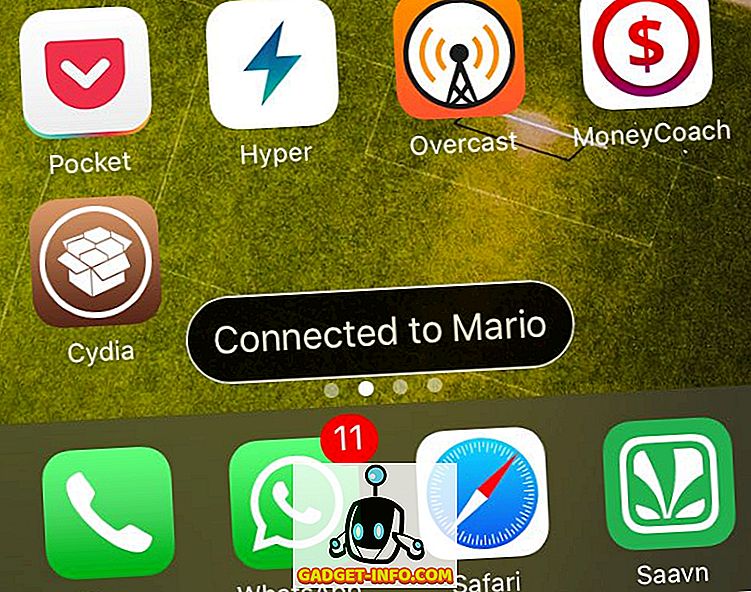
Ele mostra uma notificação de notificação sempre que você se conecta a uma rede WiFi . Isso pode ser particularmente útil quando há vários hotspots WiFi abertos e você não tem idéia de que seu iPhone está conectado a qual rede. É compatível com o iOS 10.2.
Fonte : BigBoss (padrão) (grátis)
Uma nota final sobre compatibilidade com o iOS 10
Embora tenhamos nos esforçado para incluir notas de compatibilidade do iOS 10 em cada ajuste, é certamente possível que um ajuste que funcione em nosso dispositivo iOS 10 não funcione no seu dispositivo iOS 10, mesmo se estivermos no mesmo modelo do iPhone . Isso pode ser devido principalmente à instalação de ajustes que entram em conflito uns com os outros. Em casos complicados, é recomendável inicializar no modo Sem substrato, desativar os ajustes suspeitos e tentar reinicializar. Este método de tentativa e erro pode levar um pouco de tempo, no entanto.
Personalize seu iPhone usando esses ajustes de jailbreak
Nós, certamente, esperamos que essa lista (massiva) de ajustes de personalização ajude você a personalizar seu iPhone quase do pescoço ao pescoço com outros sistemas operacionais “abertos”. A personalização do seu iPhone torna-o mais pessoal (e mais lento se você não for cuidadoso!) E definitivamente adiciona uma declaração de estilo exclusiva ao seu iPhone. Se você está espumando pela boca porque nós não adicionamos o seu ajuste de personalização favorito à lista, deixe-nos saber na seção de comentários abaixo.